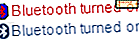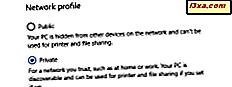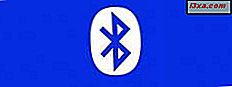
Bạn có biết rằng bạn có thể kết nối điện thoại thông minh Windows Phone 8 với máy tính hoặc thiết bị chạy Windows 8 của mình qua Bluetooth không? Sau khi kết nối, bạn có thể chuyển các tập tin giữa các thiết bị, các thiết bị điều khiển từ xa và làm nhiều điều thú vị khác. Tuy nhiên, trước khi làm điều này, bạn cần ghép nối chúng, để chúng "nói chuyện" với nhau. Trong hướng dẫn này, bạn sẽ tìm hiểu cách kết nối bất kỳ máy tính hoặc thiết bị Windows 8 nào với điện thoại thông minh với Windows Phone 8 qua Bluetooth để chúng tương tác với nhau.
LƯU Ý: Nếu bạn không quen thuộc với Bluetooth, công nghệ này hoạt động như thế nào và nó có thể được sử dụng như thế nào, chúng tôi khuyên bạn nên đọc bài viết này: Câu hỏi đơn giản: Bluetooth là gì và cách tải nó trên máy tính của bạn ?.
Điều kiện tiên quyết cho một kết nối Bluetooth tốt
Trước khi tiến hành thủ tục ghép đôi, bạn cần kiểm tra lại rằng một số điều kiện tiên quyết / phụ thuộc được đáp ứng:
- Cài đặt trình điều khiển cho bộ điều hợp Bluetooth trên máy tính hoặc thiết bị Windows 8 của bạn. Nếu bạn có máy tính xách tay hoặc máy tính bảng, hãy kiểm tra kỹ xem nó có chip Bluetooth không . Một số mô hình không có. Windows 8 sẽ có thể xác định bộ điều hợp Bluetooth của bạn và cài đặt trình điều khiển cho nó. Nếu nó không thể, hãy chắc chắn rằng bạn cài đặt các trình điều khiển cho nó từ trang web của nhà sản xuất máy tính của bạn hoặc từ đĩa với các trình điều khiển được vận chuyển cùng với thiết bị. Nếu bạn có một máy tính để bàn, trước tiên bạn cần phải mua một bộ điều hợp USB Bluetooth, như thế này: Bộ chuyển đổi USB Kinivo BTD-400 Bluetooth 4.0.
- Bật Bluetooth cả trên máy tính hoặc thiết bị Windows 8 của bạn. Trên máy tính xách tay hoặc máy tính bảng của bạn, bạn sẽ tìm thấy một nút / chuyển đổi, hoặc một sự kết hợp của các phím ( phím Fn cộng với cái gì khác) để bật chip Bluetooth . Một số nhà sản xuất máy tính xách tay phức tạp hơn nữa bằng cách không cung cấp các nút như vậy và yêu cầu bạn sử dụng phần mềm tùy chỉnh của họ để bật chức năng này. Ví dụ, trên máy tính Sony Vaio, bạn chỉ có thể bật Bluetooth từ tiện ích VAIO Smart Network mà họ cung cấp. Khi Bluetooth được BẬT, bạn sẽ thấy biểu tượng của nó trong thanh tác vụ thay đổi như được hiển thị trong ảnh chụp màn hình bên dưới.
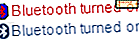
Bây giờ các điều kiện tiên quyết đã được đáp ứng, đã đến lúc tiến lên và định cấu hình cài đặt Bluetooth trên máy tính hoặc thiết bị Windows 8 của bạn.
Cho phép & định cấu hình kết nối Bluetooth trong Windows 8
Trong Windows 8, nhấp chuột phải vào biểu tượng Bluetooth được tìm thấy trên thanh tác vụ hoặc bấm và giữ nó. Sau đó, nhấp hoặc nhấn vào Mở Cài đặt .

Cửa sổ Cài đặt Bluetooth sẽ mở ra. Trong tab Tùy chọn, chuyển đến phần Khám phá và chọn tùy chọn có nội dung "Cho phép thiết bị Bluetooth tìm thấy máy tính này" . Điều này sẽ làm cho máy tính hoặc thiết bị Windows 8 của bạn hiển thị với các thiết bị Bluetooth khác.

Bạn cũng nên bật "Thông báo cho tôi khi thiết bị Bluetooth mới muốn kết nối" . Bằng cách này, bạn có thể phê duyệt hoặc từ chối kết nối Bluetooth .
Chuyển đến tab Chia sẻ . Ở đây, kiểm tra kỹ xem "Cho phép các thiết bị từ xa để duyệt, gửi và nhận ảnh, nhạc và các tệp khác" được chọn. Điều này cho phép bạn thực hiện chuyển tập tin giữa các thiết bị Bluetooth .

Nếu bạn muốn thiết bị Bluetooth sử dụng máy in được kết nối với máy tính của bạn, hãy kiểm tra tùy chọn có nội dung "Cho phép thiết bị từ xa sử dụng máy in được kết nối với máy tính của bạn" .
Chuyển đến tab Đồng bộ hóa . Chọn tùy chọn có nội dung "Cho phép thiết bị Bluetooth gửi cho bạn các mục PIM như danh thiếp, mục lịch, tin nhắn e-mail và ghi chú", nếu bạn muốn chuyển các mục đó qua Bluetooth .

Khi bạn đã hoàn tất cài đặt mọi thứ, hãy nhấp hoặc nhấn OK để cài đặt của bạn được áp dụng.
Bật Bluetooth trên Windows Phone 8 của bạn
Bây giờ là lúc bật Bluetooth trên Windows Phone 8 của bạn và làm cho nó có thể phát hiện được. May mắn thay, điều này được thực hiện với một thiết lập.
Chuyển đến Cài đặt và cuộn xuống Bluetooth . Chạm vào nó.

Thay đổi thanh trượt Trạng thái từ Tắt thành Bật, đợi điện thoại bật dịch vụ này và tìm các thiết bị Bluetooth khác.

Trong bài tập của chúng tôi, chúng tôi đã kết nối Windows Phone 8 (HTC 8X) với máy tính xách tay Windows 8 (có tên là Lappy).
Ghép nối Windows Phone 8 với máy tính chạy Windows 8
Để bắt đầu quá trình ghép nối, hãy đảm bảo cả điện thoại và máy tính Windows 8 đều ở gần, để bạn có thể di chuyển nhanh chóng. Nếu bạn chờ đợi quá lâu, quá trình này không thành công và bạn cần phải bắt đầu lại.
Bây giờ, trên Windows Phone 8 của bạn, hãy nhấn vào máy tính Windows 8 mà bạn muốn kết nối. Bạn được hiển thị một mã PIN sẽ được hiển thị trên máy tính Windows 8 của bạn.

Đi tới máy tính hoặc thiết bị Windows 8 của bạn. Ở đó bạn sẽ thấy thông báo để thêm thiết bị. Nhấp hoặc nhấn vào nó, trước khi nó biến mất. Nếu không, kết nối sẽ thất bại sau một vài giây.

Sau đó, bạn được yêu cầu so sánh mật mã. Chắc họ giống nhau.

Nhấp hoặc chạm vào Có trong Windows 8 và nhấn OK trong Windows Phone 8. Bạn phải thực hiện việc này trên cả hai thiết bị, nếu không, ghép nối sẽ không thành công với thông báo lỗi: "Mật mã đó không đúng. Hãy thử thêm lại điện thoại của bạn." .

Nếu mọi thứ suôn sẻ, Windows Phone 8 của bạn sẽ nói rằng nó được kết nối.

Trong Windows 8, cửa sổ Hoạt động Bluetooth hiển thị cũng như cửa sổ Windows Media Player nhỏ.

Ngoài ra, Windows Phone 8 của bạn sẽ có ô riêng trên màn hình Bắt đầu .

Sau đó, trong Thiết bị và Máy in, điện thoại sẽ được liệt kê trong danh sách thiết bị của bạn.

Bây giờ, các thiết bị Windows Phone 8 và Windows 8 của bạn được kết nối và chúng có thể tương tác với nhau. Thêm chi tiết về những gì bạn có thể làm, cách chuyển tệp, phương tiện, v.v., sẽ được chia sẻ trong một hướng dẫn riêng biệt.
Ghép nối máy tính Windows 8 với Windows Phone 8
Quá trình ghép đôi cũng có thể được bắt đầu từ Windows 8. Thực ra, không quan trọng thiết bị nào bắt đầu quá trình.
Chuyển đến phần Thiết bị trong Cài đặt PC . Để tìm hiểu thêm về nó, hãy đọc bài viết này: Giới thiệu Windows 8: Cách Thêm hoặc Loại bỏ Thiết bị khỏi Cài đặt PC.
Nhấp hoặc chạm vào nút "Thêm thiết bị" và đợi Windows 8 phát hiện thiết bị Windows Phone 8.

Nhấp hoặc chạm vào nó và thực hiện theo các bước tương tự như được mô tả trong phần trước, để ghép nối hai thiết bị.
Xóa ghép nối giữa hai thiết bị
Trước khi bạn xóa một cặp, tốt nhất là ngắt kết nối hai thiết bị. Bạn có thể làm điều này từ bất kỳ người trong số họ.
Trong Windows Phone 8, trong Cài đặt -> Bluetooth, nhấn vào thiết bị Windows 8 để ngắt kết nối khỏi thiết bị.
Trong Windows 8, hãy nhấp hoặc chạm vào nút Ngắt kết nối trong cửa sổ Hoạt động Bluetooth .

Sau đó, vào Thiết bị và Máy in trong Windows 8. Bạn có thể tìm hiểu nơi tìm thấy nó, ở đây: Bảng điều khiển Thiết bị và Máy in là gì và Cách sử dụng.
Chọn Windows Phone 8 của bạn và nhấp hoặc nhấn vào Xóa thiết bị .

Bạn được yêu cầu xác nhận rằng bạn muốn xóa thiết bị. Nhấp hoặc nhấn Có và bạn đã hoàn tất.
 .
. Ngoài ra, bạn cũng có thể xóa ghép nối khỏi Cài đặt PC . Để tìm hiểu thêm về nó, hãy đọc bài viết này: Giới thiệu Windows 8: Cách Thêm hoặc Loại bỏ Thiết bị khỏi Cài đặt PC.
Trong phần Thiết bị, hãy tìm thiết bị Windows Phone 8 của bạn và nhấp hoặc chạm vào nó để chọn nó.

Sau đó, nhấp hoặc nhấn vào dấu trừ ở bên phải và xác nhận rằng bạn muốn xóa thiết bị.

Sau một vài giây, thiết bị Windows Phone 8 của bạn sẽ bị xóa.
Khi ghép nối bị xóa, Windows Phone 8 không còn biết cách kết nối lại với máy tính Windows 8 của bạn. Nếu bạn nhấn vào máy tính hoặc thiết bị Windows 8 của bạn, nó sẽ không kết nối. Giải pháp duy nhất là tắt Bluetooth trên điện thoại của bạn, bật lại và bắt đầu lại quá trình ghép nối.
Phần kết luận
Như bạn có thể thấy, kết nối điện thoại thông minh Windows Phone 8 với máy tính hoặc thiết bị Windows 8, điều đó không khó. Nếu bạn chú ý đến các bước được mô tả trong bài viết này, bạn sẽ không gặp phải bất kỳ vấn đề nào.
Nếu bạn đang tìm kiếm thêm thông tin về Bluetooth, kết nối thiết bị và truyền tệp, đừng ngần ngại đọc các bài viết chúng tôi đề xuất bên dưới.